Bazı PC kullanıcıları hata mesajını aldıklarını bildirdiler. Bu dosyayı görüntüleme izniniz yok gibi görünüyor Windows 11 veya Windows 10 bilgisayarlarında Fotoğraflar uygulamasını kullanarak görüntü dosyalarına erişmeye çalıştıklarında. Bu gönderi, sorunun çözümünde size yardımcı olmayı amaçlamaktadır.

Bu dosyayı görüntüleme izniniz yok gibi görünüyor. İzinleri kontrol edin ve tekrar deneyin.
Bu dosyayı görüntüleme izniniz yok gibi görünüyor
Fotoğraflar uygulamasını kullanarak Windows 11/10 PC'nizde JPG, PNG vb. resim dosyalarını açmaya çalıştığınızda bu hata mesajını görüyorsanız aşağıdaki önerilerimiz sorunu çözmenize yardımcı olacaktır.
- Fotoğraflar uygulamasını sıfırla
- Dosyaya/klasöre Tam Denetim izni atayın
- dosyaların şifresini çöz
- Sistem Geri Yükleme Gerçekleştirin
- Harici sürücüyü biçimlendirin (varsa)
Başlamadan önce başka bir resim görüntüleyici kullanın ve dosyayı açıp açamayacağınıza veya resim dosyasını başka bir klasör konumuna kopyalayıp kopyalayamayacağınıza bakın ve bunun çalışıp çalışmadığına bakın.
1] Fotoğraflar uygulamasını sıfırlayın
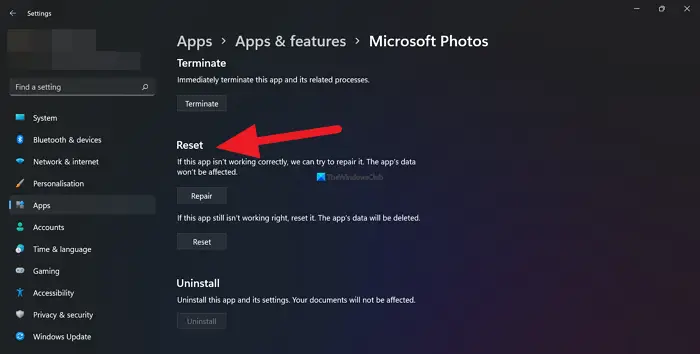
Eğer zaten yönetici olarak giriş yaptı Windows 11/10 PC'nizde, ancak Görünüşe göre bu dosyayı görüntüleme izniniz yok hata mesajı devam ediyor, hızlı bir şekilde Fotoğraflar uygulamasını sıfırlayın ve bunun sorununuzu çözüp çözmediğine bakın. Alternatif olarak, kullanabilirsiniz başka bir resim görüntüleyici ve görüntü dosyalarını görüntüleyip görüntüleyemediğinize bakın.
Windows 10 uçak modu
Okumak : Şu anda bu klasöre veya dosyaya erişim izniniz yok
2] Dosyaya/klasöre Tam Denetim izni atayın
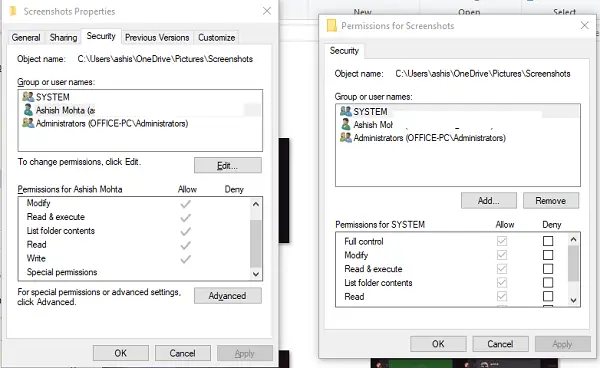
Bu çözüm şunları yapmanızı gerektirir: dosya/klasör iznini değiştir ve görüntü dosyalarına Tam Denetim izni atadığınızdan emin olun. Alternatif olarak, görüntü dosyalarının sahipliğini alabilir ve sorunun çözülmesine yardımcı olup olmadığına bakabilirsiniz.
Okumak : Windows'ta JPG veya PNG dosyaları açılamıyor
3] Dosyaların şifresini çözün
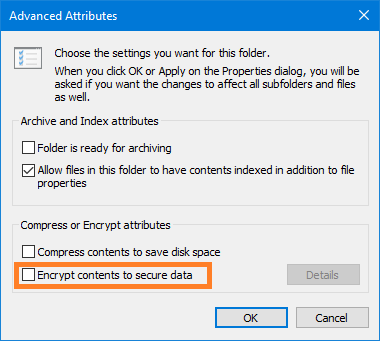
Bu görüntü dosyalarını veya klasörü başka bir bilgisayarda daha önce şifrelediyseniz, dosyaların/klasörün şifresini çöz görüntü dosyalarına erişebilmeniz ve görüntüleyebilmeniz için önce.
Okumak : Erişim Engellenirse Şifreli Dosya Nasıl Açılır?
çöp kutusu simgesi eksik
4] Sistem Geri Yükleme Gerçekleştirin
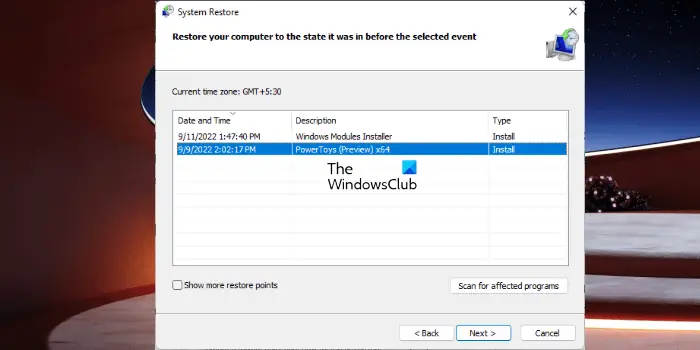
Son zamanlarda sisteminizde meydana gelen ve farkında olmadığınız bir değişiklikten dolayı bu sorunu yaşıyor olabilirsiniz. Bu durumda, Sistem Geri Yükleme'yi (uygulama yüklemeleri, kullanıcı tercihleri ve geri yükleme noktasından sonra yapılan diğer her şey kaybolacaktır) kullanarak emin olduğunuz bir tarihe geri dönebilirsiniz. Fotoğraflar uygulaması normal çalışıyordu.
İle Sistem Geri Yükleme gerçekleştirin , aşağıdakileri yapın:
- Basmak Windows tuşu + R . Çalıştır iletişim kutusunu çağırmak için.
- Çalıştır iletişim kutusuna yazın rstru için ve başlatmak için Enter tuşuna basın. Sistem Geri Yükleme Sihirbaz.
- Sistem Geri Yükleme'nin başlangıç ekranında, Sonraki .
- Bir sonraki ekranda, ilgili kutuyu işaretleyin. Daha fazla geri yükleme noktası göster .
- Şimdi bir seç geri yükleme noktası Cihazınızdaki sorunu fark ettiğinizden önce.
- Tıklamak Sonraki sonraki menüye ilerlemek için
- Tıklamak Sona ermek ve son istemde onaylayın.
Bir sonraki sistem başlangıcında, eski bilgisayar durumunuz uygulanacaktır. Sorun şimdi çözülmeli. Değilse, yapabilirsin bilgisayarı sıfırla ve bunun sorununuzu çözüp çözmediğine bakın.
5] Harici sürücüyü biçimlendirin (varsa)
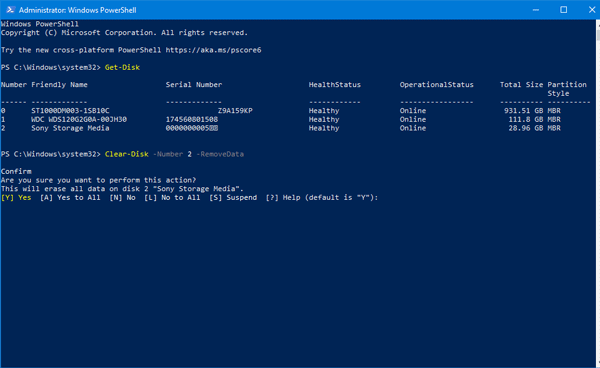
Sorunu yalnızca harici sürücünüzdeki görüntü dosyasını görüntülemeye çalıştığınızda yaşıyorsanız, görüntü dosyalarını bilgisayarınıza kopyalayabilir ve ardından devam edebilirsiniz. harici sürücüyü biçimlendir . Bittiğinde, dosyaları harici sürücüye geri kopyalayın ve ardından sorunun çözülüp çözülmediğine bakın.
Bu düzeltmelerden herhangi biri sizin için çalışmalıdır!
Bir dosyayı görüntülemek için nasıl izin alabilirim?
Aşağıdaki adımları izleyerek Windows 11/10 bilgisayarınızda bir dosyayı görüntülemek için izinler ayarlayabilirsiniz:
- Özellikler iletişim kutusuna erişin.
- seçin Güvenlik sekme.
- Tıklamak Düzenlemek .
- Grup veya kullanıcı adı bölümünde, izinlerini ayarlamak istediğiniz kullanıcıları seçin.
- İzinler bölümünde, uygun izin düzeyini seçmek için onay kutularını kullanın.
- Tıklamak Uygula > TAMAM .
Bu dosyayı açma izniniz yoksa nasıl atlarsınız?
Bu adımları takip et:
- Öncelikle Yönetici olarak oturum açın.
- Dosyaya veya klasöre sağ tıklayın ve ardından Özellikler .
- Tıkla Güvenlik sekme.
- Grup veya kullanıcı adları altında, izinlerinizi görmek için adınıza tıklayın.
- Tıklamak Düzenlemek .
- Adınızı tıklayın.
- Sahip olmanız gereken izinler için onay kutularını seçin.
- Tıklamak TAMAM değişiklikleri kaydetmek için.
Şimdi Oku : Bu dosyadaki değişiklikleri kaydetme izniniz yok gibi görünüyor .
openoffice, libreoffice ve microsoft office















